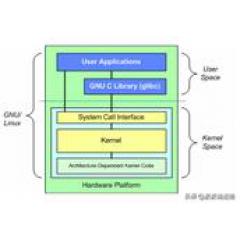Siemens 300 ve 200 PLC arasındaki iletişimi açıklamak için örnekler, iletişim PLC'de uygulanması en zor olabilir
İletişim kontrolü her zaman Siemens'in öğrenmesi kolay olmayan bir işlev olmuştur, ancak çok pratiktir Basit hat bağlantısı ve yazılım programlaması sayesinde büyük miktarda veri aktarılabilir.Çok pratiktir, ancak iletişim kontrolünü kullanmak için PLC'ye tamamen aşina olmanız gerektiği için iletişim kontrolü de PLC'dir. Öğrenmede zorluklar.
Bugün Siemens 300 ve Siemens 200 serisi PLC arasındaki iletişimi öğreniyoruz.
S7-200 PLC bir Ethernet portuna sahip değildir ve Ethernet iletişimini genişletmek için Ethernet modülü CP243-1 kullanılması gerekir ve bir S7-200 PLC yalnızca bir CP243-1'i genişletebilir.
CP243-1, 8 adede kadar Ethernet S7 denetleyicisi ile iletişim kurabilir ve her bağlantı bir sunucu bağlantısı veya bir istemci bağlantısı olabilir.
Bir istemci (İstemci) 1-32 veri aktarım işlemi içerebilir ve bir okuma-yazma işlemi 212 bayta kadar aktarabilir. CP243-1 bir sunucu olarak çalışıyorsa, her okuma işlemi 222 bayt iletebilir.
Sunucu olarak S7-300, istemci olarak S7-200
S7-200 Ethernet Sihirbazı Yapılandırması
S7-200 Ethernet modülü CP243-1'i İSTEMCİ olarak yapılandırabilir ve iletişimi yapılandırmak için STEP 7 Micro / WIN'deki sihirbazı kullanabilirsiniz. Komut menüsünde Araçlar-Ethernet Sihirbazı'nı seçin.

Şekil 1 Ethernet Sihirbazını açın
İlk adım Ethernet iletişiminin açıklamasıdır, Ethernet yapılandırmasını başlatmak için İleri'ye tıklayın.

Şekil 2 Sihirbaza giriş
Modülün konumunu buradan seçin, ilk modülün CPU'dan sonraki konumu 0, vb. Veya çevrimiçi olduğunda, CP243-1 modülünü aramak için Modülü Oku'ya tıklayın (modülün komut baytını çevrimiçi okuyun Modül komut bayt sihirbazını yükle ekranı). Sonrakine tıkla;

Şekil 3 Modülü okuma
Modülle eşleşen MLFB sürümünü seçin. Bu örnekteki CP243-1 modülünün modeli, aşağıdaki şekilde gösterildiği gibi 6GK7243-1EX01-0XE0 şeklindedir.

Şekil 4 Modül sürümü seçimi
IP adresini ve alt ağ maskesini buraya doldurun. Sonrakine tıkla;

Şekil 5 Adres ayarı
Aşağıdaki iletişim kutusu, CP243-1'i S7 bağlantıları için bağlantı sayısını ayarlamak üzere yapılandıracaktır: S7 bağlantısı aracılığıyla, iletişim ortağıyla veri okuyabilir ve yazabilirsiniz. S7 bağlantı yapılandırmasına devam etmek için "İleri" düğmesine tıklayın.

Şekil 6 Modül meslek adres ayarı
Bunu istemci bağlantısı olarak seçin, TSAP (Taşıma Hizmeti Erişim Noktası) uzak özelliğini 03.02 olarak girin ve S7-300 tarafının IP adresini girin. Veri alışverişi tanımına girmek için veri aktarımı düğmesine tıklayın.
Not: Bağlantı uzak nesnesi S7-300 ise, TSAP 03.02'dir; uzak bağlantı nesnesi S7-400 ise, TSAP 03.0x'tir, burada x, S7-400 istasyonunun donanım yapılandırmasında bulunabilen CPU modülünün yuvasıdır. PLC'nin slot numarası çıktı.

Şekil 7 Bağlantı ayarları
Yapılandırmak için "veri aktarımı" işaretini seçin ve "yeni aktarım" düğmesine tıklayın: veri okuma veya veri yazma arasında seçim yapın, iletişim verilerinin bayt sayısını doldurun ve gönderen veri alanının başlangıç adresini ve alıcı veri alanını doldurun .
Bu örnekte, S7-300'ün MB200'ünden 8 bayt, VB1000'den 8 bayta okuyun; S7200'ün VB2000'den S7-300'ün QB0'ına 8 bayt yazın 8 baytlık alanda, Tamam düğmesini tıklayın:
Not: Yerel PLC'deki adres V bellek bayt adresi olmalı ve uzak nesnedeki adres bayt adresini temsil etmelidir. S7-300 / S7-400 cihazı için uzak adres girdiğinizde, eğer bu bir veri bloğuysa, lütfen DBx.DBBy formatını kullanın.


Şekil 8 Veri alanı ayarları
CRC kontrolünü seçin, 30 saniyelik varsayılan zaman aralığını kullanın ve İleri düğmesine tıklayın.

Şekil 9 CRC'yi Kullanma
Modülün işgal ettiği V depolama alanının başlangıç adresini doldurun. Ayrıca sistem tarafından önerilen V depolama alanının başlangıç adresini "Önerilen Adres" butonu ile alabilir ve İleri butonuna tıklayabilirsiniz.

Şekil 10 Yapılandırma depolama alanı
S7-200 yan programlama
Ethernet sihirbazı yapılandırmasını tamamladıktan sonra, programdaki Ethernet sihirbazı tarafından oluşturulan ETHx_CTRL ve ETH0_XFR'yi çağırmanız ve ardından tüm projeyi istemci olarak S7-200 CPU'ya indirmeniz gerekir.
1. Veri aktarımını gerçekleştirmek için sihirbaz tarafından oluşturulan alt rutini çağırın
Aynı S7200 bağlantısının birden fazla veri iletimi için, bunlar aynı anda etkinleştirilemez ve zaman paylaşımında çağrılmalıdır. Aşağıdaki program, Şekil 11'de gösterildiği gibi bir sonraki veri aktarımını etkinleştirmek için önceki veri aktarımının tamamlanma bitini kullanmaktır. Şekil 12. Şekil 13.

Şekil 11 S7-200 program bölümü 1

Şekil 12 S7-200 program bölümü 2

Şekil 13 S7-200 program bölümü 3
İletişim başarıyla kurulmazsa, sorgu alt yordamının hata koduna karşılık gelebilir.
İstemci olarak S7-300, sunucu olarak S7-200
S7-200 Ethernet Sihirbazı Ayarları
Ethernet modülü CP243-1'i Ethernet sihirbazı aracılığıyla bir sunucu olarak yapılandırın ve iletişimi yapılandırmak için STEP 7 Micro / WIN'deki sihirbazı kullanın. Komut menüsünde Araçlar-Ethernet Sihirbazı'nı seçin.

İlk adım Ethernet iletişiminin açıklamasıdır, Ethernet yapılandırmasını başlatmak için İleri'ye tıklayın.

Burada modülün konumunu, CPU'dan sonraki ilk modülün konumunu seçin, vb; veya çevrimiçi CP243-1 modülünü aramak için Modülü Oku'ya tıklayın (ve modül komut baytını modül komut kelimesine yükleyin Bölüm sihirbazı ekranı). Sonrakine tıkla;

Aşağıdaki şekilde gösterildiği gibi modülle eşleşen MLFB sürümünü seçin:

IP adresini ve alt ağ maskesini buraya doldurun. Bu örnekte, IP adresini şu şekilde ayarlayın: 140.80.0.60, İleri'ye tıklayın;

Aşağıdaki iletişim kutusu, CP243-1'i S7 bağlantıları için bağlantı sayısını ayarlamak üzere yapılandıracaktır. S7 bağlantısı aracılığıyla, iletişim ortağıyla veri okuyabilir ve yazabilirsiniz S7 bağlantı yapılandırmasına devam etmek için "İleri" düğmesine tıklayın. Bu örnekte, CP243-1'in üçüncü ve dördüncü bağlantıları sunucu bağlantılarıdır.

S7-300'e bir sunucu bağlantısı yapılandırın:
S7-200 ile S7-300 arasındaki S7 bağlantısı TSAP tarafından tanımlanmıştır.
Not: Sırasıyla S7-200 ve S7-300'ü yapılandırırken, yerel ve uzak TSAP numaraları tamamen karşılık gelmelidir. Genellikle yerel TSAP varsayılandır, bu nedenle bu adımı yapılandırırken her iki tarafta da onaylamanız gerekir.
Yerel TSAP 12.00'dır ve değiştirilemez ve uzak TSAP 10.04'e ayarlanmıştır (bu, STEP7 ağ yapılandırmasında elde edilen parametredir). Yapılandırmaya devam etmek için "Tüm bağlantı isteklerini kabul et" onay kutusunu etkinleştirin ve "İleri" düğmesini tıklayın.

CRC kontrolünü seçin, 30 saniyelik varsayılan zaman aralığını kullanın ve İleri düğmesine tıklayın.

Modülün işgal ettiği V depolama alanının başlangıç adresini doldurun. Sistem tarafından önerilen V depolama alanının başlangıç adresini Önerilen Adres butonundan da alabilirsiniz, İleri butonuna tıklayın.

Ethernet sihirbazı ayarlarını tamamlamak için "Bitir" düğmesine tıklayın.

Daha sonra ETHx_CTRL ve ETHx_XFR fonksiyon blokları oluşturulacaktır Bu fonksiyon blokları, STEP 7-MicroWIN ana döngü bloğu MAIN (OB1) içinde çağrılmalıdır.
ETHx_CTRL fonksiyon bloğu iletişim kurmak için kullanılır. İletişim programını resme yazınız, konfigürasyonu kaydediniz ve S7-200 CPU'ya indiriniz.

Not: ETHx_XFR işlev bloğu yalnızca istemci veri aktarımı için kullanıldığında çağrılır.
S7-300 yan konfigürasyonu
Bu örnekte S7-300, S7 bağlantısı kurmak için örnek olarak kullanılmıştır S7-400 için yapılandırma adımları aynıdır.
S7-300 proje dosyasını STEP7'de açın ve NetPro iletişim kutusunu Seçenekler - Ağı Yapılandır veya ilgili simge üzerinden açın.

NetPro'da S7-300 istasyonunun CPU'sunu seçin ve Ekle - Yeni Bağlantı menü komutu aracılığıyla yeni bir bağlantı ekleyin.

Bağlantı ortağını "belirtilmemiş" olarak ve bağlantı türünü "S7 bağlantısı" olarak seçin. "Uygula" düğmesine tıklayın, ardından S7 bağlantısının özellikler iletişim kutusu açılacaktır.

S7 bağlantısı S7-300 tarafından oluşturulduğundan, S7 bağlantısının özellikler iletişim kutusundaki "Etkin bir bağlantı kur" onay kutusu etkinleştirilmelidir. İletişim ortağı CP243-1'in IP adresini girin ve sonra "Adres Detayları" butonuna tıklayın.

"Adres Ayrıntıları" iletişim kutusunda, yerel TSAP genellikle varsayılan değerdir İletişim ortağının TSAP'sini girin Bu örnekte, S7-200'ün TSAP'si 12.00'dır.
Not: Sırasıyla S7-200 ve S7-300'ü yapılandırırken, yerel ve uzak TSAP numaraları tamamen karşılık gelmelidir. Genellikle yerel TSAP varsayılandır, bu nedenle bu adımı yapılandırırken her iki tarafta da onaylamanız gerekir.

NetPro'da S7-300 istasyonunu seçin, kaydedin ve derleyin ve S7-300'e indirin Ağ yapılandırmasını buradan indirmeniz gerektiğini unutmayın.
Ardından, programlama için S7 programındaki fonksiyon bloğunu çağırın.
STEP7, PUT / GET programını derler
S7-300 programında FB14 "GET" ve FB15 "PUT" fonksiyon bloklarını çağırmak gerekir. Bu fonksiyon blokları Standart Kitaplık - İletişim Blokları - Bloklar altında bulunabilir.
Not:
1. Kimlik: Netpro'da S7 bağlantı özellikleri penceresinde Blok parametreleri - Yerel Kimliği yapılandırın.
2. ADDR_1, ortak PLC'nin veri alanıdır İletişim ortağı S7200'ün V alanı olduğu için, V alanı S7-300'ün DB1 adresine karşılık gelir.
3. RD_1, yerel PLC'nin veri alma alanıdır; SD_1, yerel PLC'nin veri gönderme alanıdır.

İletişim kurulamıyorsa, lütfen "PUT" ve "GET" komutlarının hata kodlarını kontrol edin DURUM yalnızca bir döngüde geçerlidir ve hata durumunun ERROR = 1 olduğunda yakalanması gerekir. Aşağıda gösterildiği gibi:

FB14 "GET" ve FB15 "PUT" giriş parametresi "ID" için, yerel kimlik bağlantısını otomatik olarak eklemek için fareyle fonksiyon bloğu kimlik pinine sağ tıklayabilirsiniz.Aşağıdaki şekilde gösterildiği gibi:


-

- Apple, iOS11 ekranının yan tarafındaki 3D Touch anahtarının sonraki bir sürümde geri döneceğini resmen onayladı!
-

- Zhao Liying, "Bilgi" nin yerini alıyor. Ağızdan ağza vermedeki düşüşün bir nedeni var gibi görünüyor ve Uydu TV'nin sorumluluktan kaçması zor.
-

- Autohomeun ilk çeyrekte net geliri 1.288 milyar yuan oldu ve yıllık büyüme için sağlam bir temel oluşturdu
-

- Yang Mi'nin boşanmasının ardından, Hong Kong devleri tekrar boşandıklarını söylediler ve Guo Jingjing, otoriter tavrını kaybetmeden dışarı çıktı.
-

- Reklam vermek için üye satın alın! 9.9 yuan Mi Aylık Kart burada Netizenler: Para için deli misiniz?